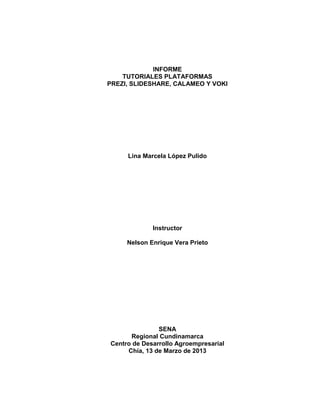
Tutoriales
- 1. INFORME TUTORIALES PLATAFORMAS PREZI, SLIDESHARE, CALAMEO Y VOKI Lina Marcela López Pulido Instructor Nelson Enrique Vera Prieto SENA Regional Cundinamarca Centro de Desarrollo Agroempresarial Chía, 13 de Marzo de 2013
- 2. TUTORIAL SLIDESHARE INGRESAMOS A LA PÁGINA WEB 1 2 CLICK “REGISTRARSE” DILIGENCIAMOS DATOS 3 VERIFICAMOS LA CUENTA 5 4 CLICK “SIGNUP” NOMBRE DE USUARIO Y HERRAMIENTAS 6
- 3. SUBIR ARCHIVOS Y COMPARTIRLOS POR EL BLOG 7 CLICK “SUBIR” ELEGIR ARCHIVO 8 CLICK “GUARDAR” 9 AUTOMATICAMENTE SE SUBE EL ARCHIVO 10 LISTO TENEMOS EL ARCHIVO PUBLICADO EN SLIDESHARE, AHORA SE COMPARTIRÁ AL BLOG CLICK “INSERTAR” 11 COPIAR EL CODIGO HTML 12 CON ANTERIORIDAD ABRIMOS NUESTRO BLOG EN LA SECCIÓN ENTRADA PEGAMOS EL CODIGO ELEGIMOS LA OPCIÓN HTML 13 HTML 14 POR ULTIMO CLICK 15 “PUBLICAR” CON ESTO YA HEMOS FINALIZADO Y TENEMOS NUESTRO DOCUMENTO EN SLIDESHARE Y EN NUESTRO BLOG.
- 4. TUTORIAL VOKI INGRESAMOS A LA PÁGINA WEB 1 2 CLICK “REGISTRARSE” NOS INFORMAN QUE DEBEMOS DILIGENCIAMOS FORMULARIO. REVISAR EL CORREO. 3 5 4 CLICK “SIGNUP” CLICK EN EL ENLACE DE CONFIRMACIÓN DEL CORREO NOS REMITEN A LA 6 QUE NOS LLEGA AL CORREO. 7 CUENTA, INGRESAR DATOS. CLICK “LOGIN” 8
- 5. AHORA SI CREEMOS NUESTRO VOKI CLICK “CREAR NUEVO VOKI” 9 A CONTINUACIÓN PUEDES CONFIGURAR TU VOKI CAMBIA EL VOKI. CAMBIAR ACCESORIOS COLOCAR VOZ: POR LLAMADA, TEXTO, GRABADA O ARCHIVO. DEFINE FORMATO PANTALLA CAMBIA COLOR: DEFINE FONDO CLICK “PUBLICAR” AL AZAR SE ELIGE EL VOKI OJOS, BOCA, PIEL, CABELLO. 10 12 COPIAR CODIGO HTML PARA . PEGARLO EN EL 11 DARLE NOMBRE Y GUARDAR. BLOG
- 6. TUTORIAL CALAMEO INGRESAMOS A LA PÁGINA WEB CLICK “CREAR CUENTA 3 DILIGENCIAR 4 CLICK “CREAR CUENTA GRATIS” 1 2 FORMULARIO GRATIS” NOS INFORMAN QUE DEBEMOS REVISAR EL CORREO. 5 6 CLICK EN EL ENLACE DE CONFIRMACIÓN QUE NOS LLEGA AL CORREO 7 LUEGO NOS MUESTRAN ESTA CLICK “CREAR UNA PUBLICACIÓN” PANTALLA 8
- 7. SUBIR PUBLICACIONES Y COMPARTIRLAS POR EL BLOG CLICK “PARA SELECCIONAR 9 ARCHIVO DE SU PC” 10 SE DIGITA NOMBRE DE LA PUBLICACIÓN 11 HERRAMIENTAS DE FORMATO 12 CLICK “INICIAR CARGA” 13 ESPERAR A QUE CARGUE LA PUBLICACIÓN 14 AVISO DE QUE EL DOCUMENTO SE HA CONVERTIDO AL FORMATO SELECCIONADO 15 AVISO “SU PUBLICACIÓN ESTA LISTA”
- 8. AHORA COMPARTIMOS LA PUBLICACIÓN AL BLOG CLICK “COMPARTIR” 16 17 NOS APRECE ESTA PANTALLA CON EL CODIGO HTML QUE ES EL QUE DEBEMOS COPIAR 18 AQUÍ PODEMOS VER LA VISTA PREVIA DEL DOCUMENTO QUE VAMOS A COMPARTIR PEGAMOS EL CODIGO ELEGIMOS LA OPCIÓN HTML 19 HTML 20 POR ULTIMO CLICK 20 “PUBLICAR” CON ESTO YA HEMOS FINALIZADO Y TENEMOS NUESTRO DOCUMENTO EN CALAMEO Y EN NUESTRO BLOG.
- 9. TUTORIAL PREZI INGRESAMOS A LA PÁGINA WEB CLICK “REGISTRARSE” 1 2 ELEGIMOS “OPCIÓN GRATIS” 3 4 DILIGENCIAMOS FORMULARIO NOS APRECE ESTE CLICK “REGISTRARSE” 5 PANTALLA CON 6 MENSAJE DE BIENVENIDA CLICK “+ NEW PREZI” 7
- 10. ELEGIR DISEÑO PARA LA PRESENTACIÓN 8 COPIAMOS ENLACE HERRAMIENTAS PARA PERSONALIZAR LA 11 PRESENTACIÓN 9 GUARDAR PRESENTACIÓN 10 ABRIMOS NUESTRO BLOG CLICK “ENLACE” 11 PEGAMOS ENLACE 12 13 CLICK “ACTUALIZAR”